3DSMax线框图的制作流程
溜溜自学 室内设计 2021-10-18 浏览:1298
大家好,我是小溜,在3DMax中,线框图他是在没赋予任何材质的情况下渲染的一张光影白模线框图,主要是为了能更好的去表现室内外的光影效果。那么下面小溜我就给大家分享下,3DsMax线框图的制作流程,希望能帮助到大家,感兴趣的小伙伴可以关注了解下。
想要更深入的了解“3DSMax”可以点击免费试听溜溜自学网课程>>
工具/软件
电脑型号:联想(lenovo)天逸510s; 系统版本:Windows7; 软件版本:3DsMax9
方法/步骤
第1步
在渲染设置栏中打开替代材质开关。
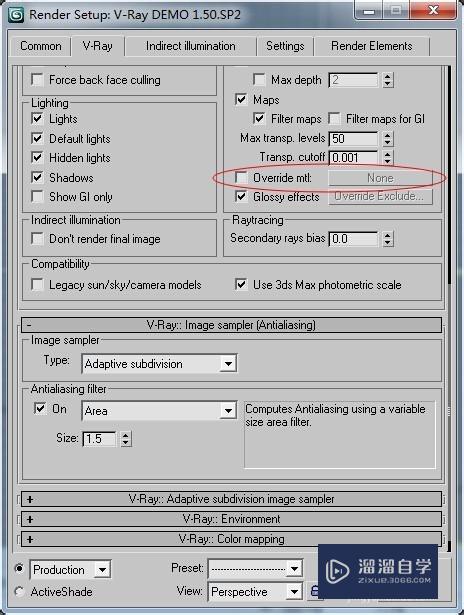
第2步
在none处给他一个标准材质。
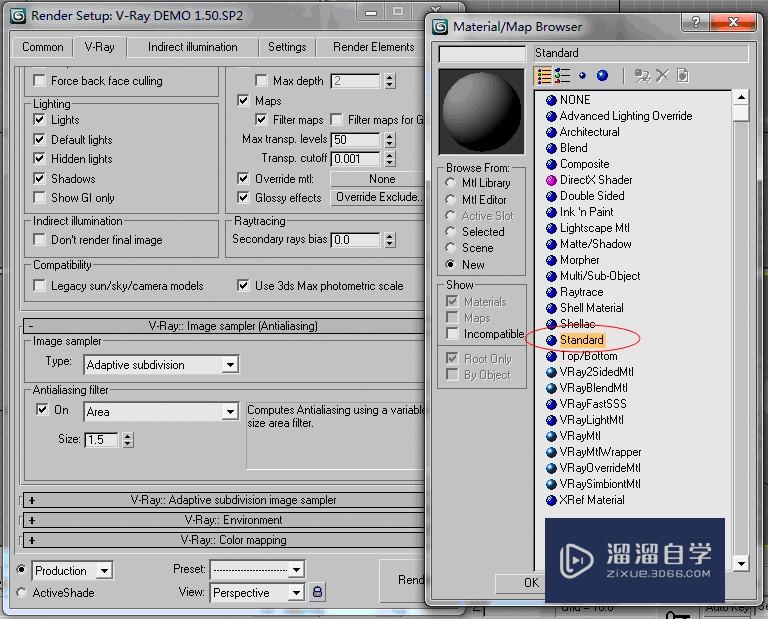
第3步
打开材质球,并以并关联的方式将none处的标准材质拖动到材质编辑器。
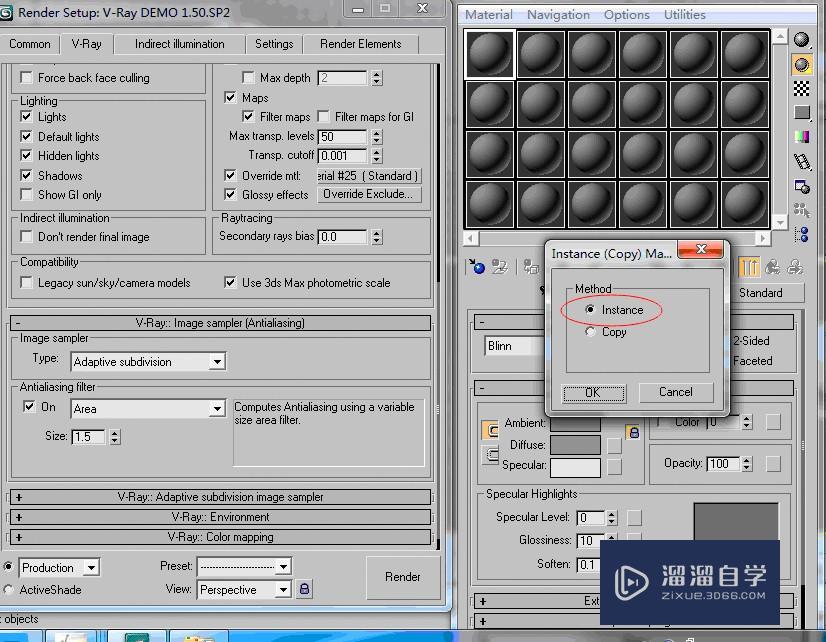
第4步
在漫反射贴图处赋予VRay的线框贴图VRayedges tex。
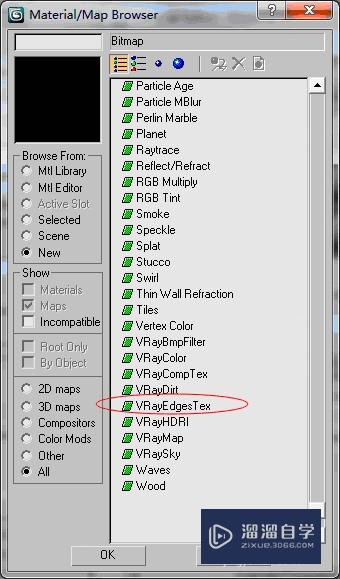
第5步
下面我们只需了解两个参数:一个是线框的颜色,另一个是线框的粗细。

第6步
最后设置下出图大小就可以渲图啦。
温馨提示
以上就是关于“3DsMax线框图的制作流程”全部内容了,小编已经全部分享给大家了,还不会的小伙伴们可要用心学习哦!虽然刚开始接触3Ds Max软件的时候会遇到很多不懂以及棘手的问题,但只要沉下心来先把基础打好,后续的学习过程就会顺利很多了。想要熟练的掌握现在赶紧打开自己的电脑进行实操吧!最后,希望以上的操作步骤对大家有所帮助。
基础入门3DSMax扩展样条线、nurbs曲线方法
特别声明:以上文章内容来源于互联网收集整理,不得将文章内容
用于商业用途.如有关于作品内容、版权或其他问题请与溜溜网客服
联系。
相关文章
距结束 06 天 04 : 06 : 30
距结束 01 天 16 : 06 : 30
首页









